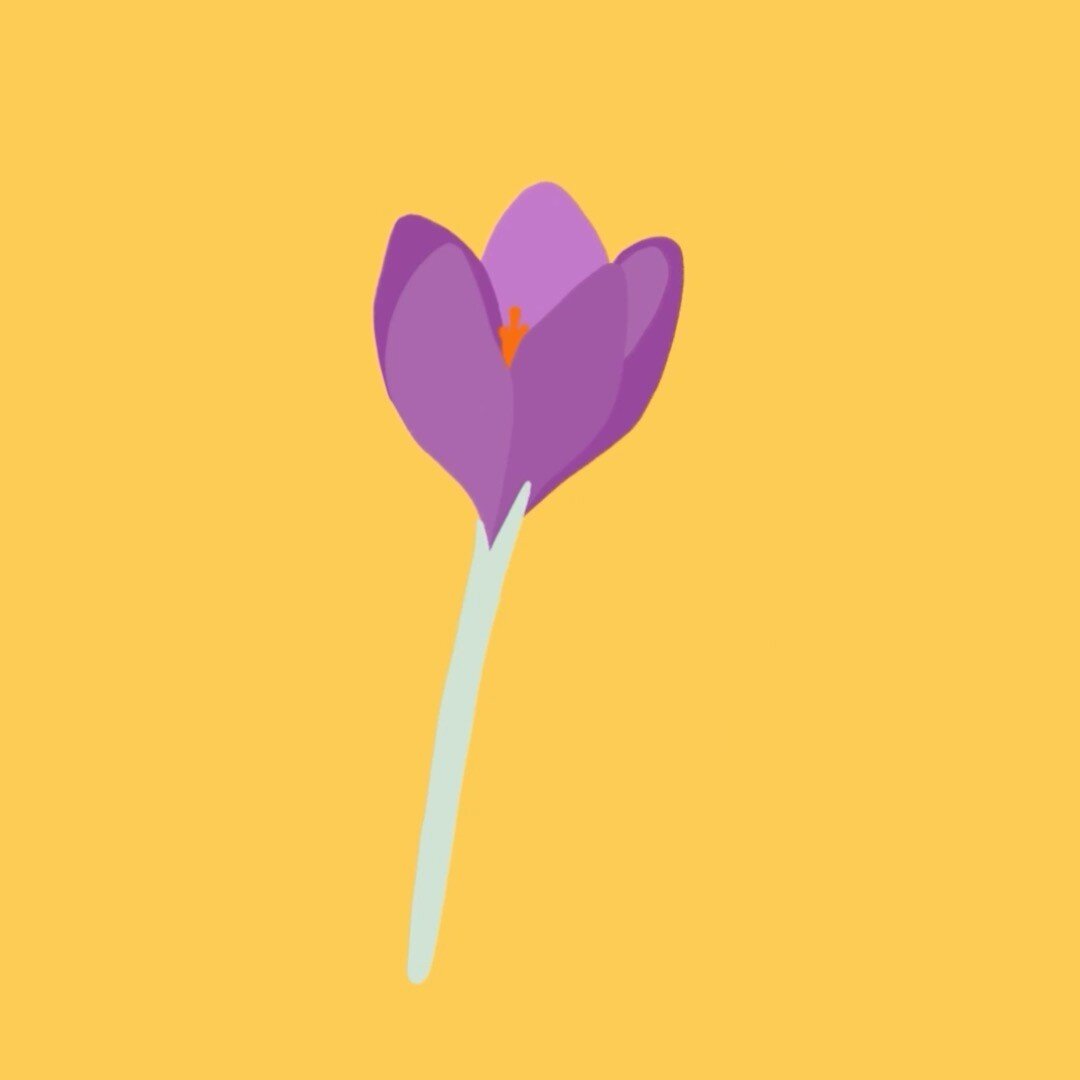6 iPad Hacks, die du bestimmt noch nicht kanntest!
Jetzt mal ehrlich: die Bedienung des iPads kann am Anfang etwas überfordernd sein. Es gibt unzählige Gesten, versteckte Menüs und wenn man Windows gewöhnt ist, ist eh alles erst einmal komplett anders.
Glaub mir: Es lohnt sich Zeit zu investieren und das Gerät richtig kennenzulernen. Denn das iPad unterstützt dich dabei, ganz intuitiv digitale Kunst zu erschaffen. Du kannst dort all deine Notizen erfassen, deinen Alltag organisieren und dich bei deiner Arbeit unterstützen lassen. Bei mir ersetzt es inzwischen meinen Laptop fast komplett. Das heißt ich nutze das Gerät als richtiges Arbeitswerkzeug.
Das Beste: Mit der Zeit kannst du dein iPad ganz intuitiv bedienen und weißt die Gesten und Kurzbefehle extrem zu schätzen. Denn früher oder später macht es einfach Klick und du weißt genau, wie du das Gerät für DICH arbeiten lässt.
Als ich mir mein erstes iPad gekauft habe, war mein Motto learning by doing. Mittlerweile benutze ich mein iPad seit 5 Jahren für mein kreatives Business und finde immer noch Funktionen, die ich bisher noch nicht kannte.
Heute verrate ich dir 6 iPad Hacks, die du so vielleicht noch nicht kanntest. Also let’s go:
Clever arbeiten mit der Notizen App
Die Notizenapp ist mein ständiger Begleiter auf dem iPad und auf dem iPhone. Mir kommt eine fixe Idee unterwegs: Ab in die Notizenapp. Eine Freundin empfiehlt mir einen Lieferservice. Ab in die Notizenapp. Gedankenwirrwarr muss raus: Ihr wisst wo ich es speichere. 😅
Zugegebenermaßen ist meine Notizenapp nicht immer ordentlich. Aber das ist okay. Manchmal muss ich wirklich schmunzeln, was ich mir dort alles so vor Jahren abgespeichert habe.
Doch die Notizenapp kann noch so viel mehr, als nur Notizen:
Du kannst direkt in der Notizenapp auch perfekte Scans von Dokumenten erstellen:
Erstelle eine neue Notiz und klicke auf die Kamera. Dort wählst du “Dokumente scannen” aus. Auch praktisch: Du kannst auch direkt “Text scannen” und in deine Notizen als getippten Text einfügen.
Um deine Notizen noch schneller zu erreichen, gibt es die Funktion der Schnellnotizen. Wische dafür von rechts unten nach oben um noch schneller Dinge aufzuschreiben.
Und noch ein kleiner Tipp: Die Notizenapp kannst du auch als Whiteboard bei Zoomcalls nutzen, um Teilnehmern komplexe Sachverhalte einfach zu erklären. Mit dem Apple Pencil kannst du dort Zeichnen und Kritzeln, was das Zeug hält.
Digitale Planer & Co
Stöbere im Studio Umi Onlineshop
2. Konzentrieren mit beruhigenden Hintergrundgeräuschen
Wenn du Kinder hast, kennst du diesen Tipp vielleicht schon. Wenn Babys nicht einschlafen können, verwenden viele Eltern weißes Rauschen, um den Schlaf zu erleichtern. Weißes Rauschen, ist ein Rauschen, das den gesamten hörbaren Frequenzbereich abdeckt. Das bedeutet, dass in dem Rauschen Töne von allen Höhen enthalten sind, die wir wahrnehmen können.
Weißes Rauschen verbessert aber nicht nur den Schlaf von Babys, sondern kann bei uns Erwachsenen die Konzentration fördern. Vor allem in Umgebungen mit vielen störenden Hintergrundgeräuschen kann das besonders hilfreich sein.
Das iPad (mit iOS 15 und iPadOS 15 oder höher) hat eine Funktion, mit der du Rauschen und andere beruhigende Töne sofort abspielen lassen kannst.
Du kannst die Funktion “Hören” zu deinem “Kontrollzentrum” hinzufügen.
Wähle dafür “Einstellungen”, tippe auf “Kontrollzentrum” und wähle dann “Hören”. Wenn du jetzt auf deinem iPad von der rechten oberen Ecke aus nach unten wischst kannst du im Kontrollzentrum auf das Ohr tippen. Hier findest du bei den Hintergrundgeräuschen unter anderen “Ausgewogenes Rauschen”, “Ozean”, “Regen” oder “Fluss”.
Um noch konzentrierter Arbeiten zu können verwende ich gerne den Fokus Modus. Diesen findest du in deinem Kontrollzentrum, wenn in der rechten Ecke von oben nach unten wischst. Dort kannst du dir einen eigenen Fokus Modus einrichten und selbst bestimmen, welche Nachrichten du bekommst und wer dich anrufen darf, wenn der Modus aktiviert ist.
3. Finde mehr über deine Bilder heraus mit der Fotos App
Auf deinem iPad werden alle Fotos, die du machst direkt in der vorinstallierten App Fotos gespeichert. Das iPad (iOS 15 oder höher) kann dir bei einigen Fotos mehr verraten, als du vermutest.
Wenn du zum Beispiel Schilder oder andere Objekte mit Text fotografiert hast, kann dein iPad diesen Text auslesen und du kannst ihn direkt in Safari nachschlagen. Das ist besonders hilfreich für Adressen und bei Produkten, nach denen du recherchierst. Tippe dafür einfach auf Text in deinen Fotos und gehe dann auf “Nachschlagen”.
Wenn dein Foto unter dem Infozeichen ein Sternchen enthält, kannst du noch schneller Informationen über das fotografierte Objekt herausfinden. Blumen, Pflanzen, Sehenswürdigkeiten – Mit dem neuen iOs Update bekommst du nun direkt Informationen, über das jeweilige Objekt.
Übrigens: Die Fotos App erkennt auch Personen, die du häufiger fotografiert hast. So toll diese Funktion ist, manche Menschen wollen wir einfach nicht mehr so oft sehen, auch wenn sie vielleicht früher einmal eine größere Rolle in unserem Leben gespielt haben. In der Fotos Übersicht kannst du unter Personen, die jeweilige Person auswählen und auf die drei Punkte oben rechts klicken. Nun kannst du diese Person seltener anzeigen lassen, oder die Person gleich komplett entfernen.
4. Kritzeln, zeichnen, malen - Nutze das Potential deines Apple Pencils!
Viele Kreative entscheiden sich zusätzlich zum iPad für einen Apple Pencil zum Zeichnen und Notizen machen. Ich liebe den Apple Pencil und finde die Druckkurve und alles was der Apple Pencil zu bieten hat einfach genial. Unter Einstelllungen kannst du deinen Apple Pencil noch ein wenig konfigurieren.
Beim Apple Pencil der 2. Generation kannst du zum Beispiel einstellen, dass der Apple Pencil beim Doppeltippen das Farbrad auswählt oder zum Radiergummi springt.
Wenn du Kritzeln aktiviert hast, kannst du in Textfelder mit dem Apple Pencil reinschreiben und alles was du händisch schreibst, wird als getippter Text erkannt.
Kreise, Herzen, Sterne zeichnen? Alles kein Problem mit dem Apple Pencil. Versuche die Form zu zeichnen und warte am Ende deiner Zeichnung, bis die Form automatisch geschlossen wird.
Der iPad Starterguide
Lerne dein iPad kennen.
5. Verpasse deinem iPad deinen Lieblingslook:
Verwende Widgets, um dein iPad optisch noch ansprechender zu machen. Drücke im Homescreen mit dem Finger länger auf den Bildschirm. Sofort beginnen deine Apps zu wackeln. In diesem Modus kannst du nämlich deine Apps löschen oder neu ordnen. Was ich besonders cool finde, sind die Widgets mit denen du dein iPad noch übersichtlicher gestalten kannst.
Wenn du auf das + zeichnen in der oberen Ecke drückst erscheinen vorgeschlagene Widgets, die du zu deinem Homescreen hinzufügen kannst. Hier kannst du zum Beispiel dein aktuelles Procreate Kunstwerk in groß auf deinem Homescreen anzeigen lassen.
Meine Lieblingswidgets sind von Widgetsmith oder die Zen Clock. Schau dir gerne einmal dieses Video an, wie ich meinen Homescreen dekoriert habe.
6. Multitasking - Kein Problem!
Du willst mehrer Apps gleichzeitig nutzen? Verwende dafür Splitview. Klicke einfach auf die 3 Punkte oben in der Mitte und wähle das Zeichen mit dem geteilten Bildschirm. Du kannst jetzt 2 Apps gleichzeitig geöffnet haben und einfach hin und her kopieren.
Dich nerven die vielen geöffneten Tabs in Safari, aber du kannst sie nicht schließen, weil du später noch einmal dorthin zurück willst?
Sichere geöffnete Safari-Tabs als Tabgruppe, damit es einfacher ist, nur die gewünschten Websites anzuzeigen. Tippe auf , auf + und dann auf neue Tabgruppe.
Die iPad Tipps in der Übersicht:
➡️ Dein iPad ersetzt viele weiteren Geräte und Produkte, die du früher einmal gebraucht hast: Nutze zum Beispiel einfach dein iPad als Scanner und zur automatischen Texterkennung. Notizbücher und Kalender kannst du komplett durch die Notizenapp oder digitale Planer ersetzen.
➡️ Arbeite konzentrierter mit Rauschen und der Fokus Funktion auf dem iPad.
➡️ Finde mehr Informationen in deinen Fotos und bestimme selbst, wen du sehen willst und wen nicht.
➡️ Nutze Gesten um deinen Apple Pencil noch smarter zu machen und zeichne Kreise, Sterne und Herzen in der perfekten Form
➡️ Technische Geräte müssen nicht hässlich sein - Konfiguriere dein iPad mit Widgets so, dass du dich beim Arbeiten richtig wohlfühlst.
➡️ Organisiere Tabs in Tabgruppen und arbeite smarter mit dem Splitview-Modus
Lerne dein iPad kennen und lasse es für dich arbeiten!
Ich hoffe, ich konnte dir mit diesen 6 Hacks zeigen, wie man das iPad effektiv nutzen kann, um sich die Arbeit zu erleichtern. Jetzt bist nämlich du dran: Lerne dein iPad kennen und teste dich durch die unterschiedlichen Funktionen. Denn dein Gerät soll dich unterstützen noch effektiver zu sein.
Du hast eine Frage zum iPad, Procreate, dem Thema digitales Planen oder einen Wunsch für einen Blogartikel? Dann freue ich mich von dir zu hören. Schreibe mir gerne eine Nachricht über Instagram auf @studio_umi
Produkte für das iPad:
Um spannende iPad Produkte zu finden, schau dich gerne im Shop um.
Dort findest du verschiedene Kurse rund um das Thema kreativ sein mit dem iPad. Außerdem warten dort fertige digitale Planertemplates für Goodnotes, die du nutzen kannst, um deinen Alltag besser zu organisieren.
PASSENDE BLOGARTIKEL
Du willst mehr? Lese weiter…
Hi, ich bin Sophia,
GIF Designerin, Expertin für animierte Illustrationen, Kreativ-Bloggerin, Mama von Moritz, Snacks Liebhaberin, iPad Techniknerd und gnadenlose Optimistin.
Mein Motto: MAKE IT MOVE!
Mit meinen einfachen, Schritt für Schritt Trainings lernst du, wie du dein iPad kreativ nutzen kannst - egal ob du kompletter Anfänger oder schon Fortgeschritten bist.